怎么找回win7桌面图标?很多朋友可能还不知道,下面2345软件大全小编给你分享下解决办法。
一、Win7桌面图标设置
1.在桌面上点击鼠标右键点击(其中查看菜单的子项是用来修改桌面图标的大小,如需修改图标大小只需在此菜单设置即可),选择“个性化”:
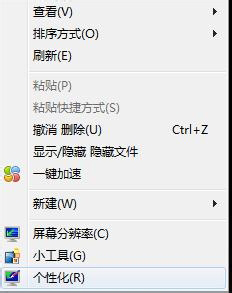
2.在个性化设置窗口,单击左侧的更改桌面图标
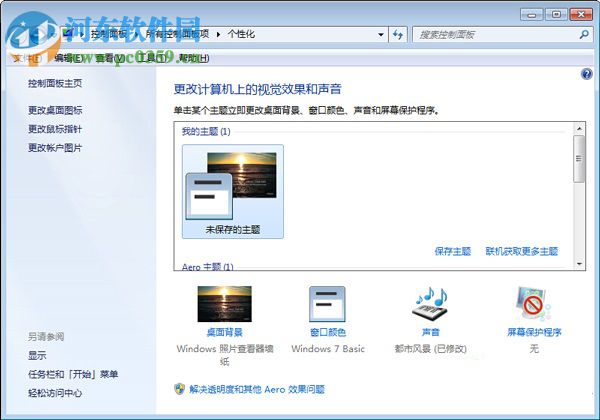
3.选中需要显示的桌面图标,然后点击确定即可

二、Win7显示桌面图标
1.使用记事本等文本编辑器,重新用以下内容建立一个显示桌面.scf文件。内容如下:
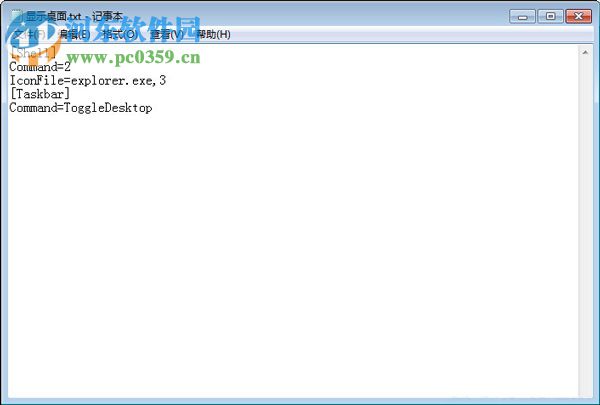
[Shell]
Command=2
IconFile=explorer.exe,3
[Taskbar]
Command=ToggleDesktop
保存时把文件名设为“显示桌面.scf”,再将其拖到快速启动栏上,显示桌面图标就找回来了。
2.Win7的显示桌面图标不是在任务栏的最右侧一个竖条状,单击这个竖条,效果和XP中的显示桌面是一样的。
三、Win7桌面不显示
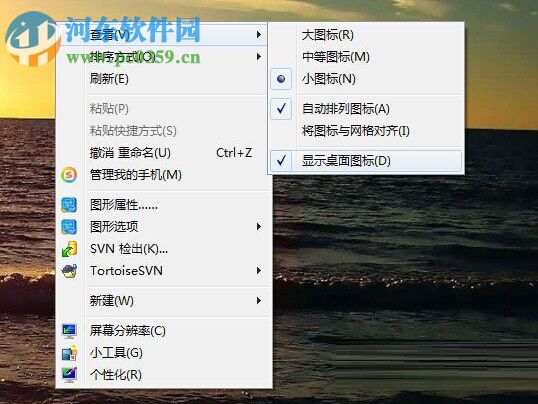
有些人可能会发现Win7桌面上的所有图标都不见了,这是因为桌面图标被隐藏起来了。在桌面点击鼠标右键,在查看中重新勾选显示桌面图标就可以恢复过来了。
用户通过上述方法就能够找回win7系统桌面图标了,通常情况下上述三种方法可全面覆盖因各类问题造成的桌面图标消失,用户在使用的过程中只需根据小编提供的教程进行修改即可!
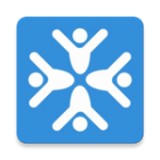








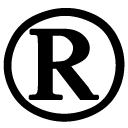


 相关攻略
相关攻略
 近期热点
近期热点
 最新攻略
最新攻略